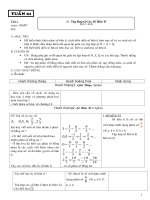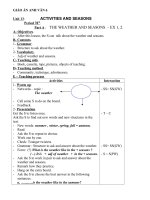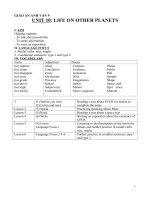Giáo án tin 7 học kì 2 2017
Bạn đang xem bản rút gọn của tài liệu. Xem và tải ngay bản đầy đủ của tài liệu tại đây (1.37 MB, 75 trang )
Phòng GD&ĐT Văn Bàn
Trường THCS Khánh Yên Hạ
TIẾT 37 - BÀI 6
Định dạng trang tính (tiết 1)
I - Mục tiêu:
1. Kiến thức: Trình bày được thế nào là định dạng một trang tính: Thay đổi phông chữ, kiểu
chữ, cỡ chữ, màu chữ và căn lề trong ô tính
2. Kĩ năng: Định dạng một trang tính theo các nội dung trên.
3. Thái độ: Yêu thích bộ môn tin học và thấy được tầm quan trọng của tin học trong đời
sống.
II - Phương pháp:
- Hoạt động theo bàn, trao đổi theo cặp, hỏi - đáp, quan sát trực quan.
II - Chuẩn bị:
1. Giáo viên: Hình ảnh, máy chiếu, máy tính.
2. Học sinh: Nội dung kiến thức bài 6.
III - Tiến trình bài dạy:
1. Ổn định lớp (1'): - Lớp 7A:
- Lớp 7B:
- Lớp 7C:
2. Kiểm tra bài cũ ():
Không kiểm tra
3. Cách tiến hành: Các hoạt động chủ yếu
Hoạt động của GV và HS
Ghi bảng
*Hoạt động 1 (16'): Tìm hiểu cách định dạng phông chữ, cỡ chữ, màu chữ và kiểu chữ.
- Mục tiêu: Nhận biết và thực hiện được cách định dạng phông chữ, cỡ chữ, màu chữ và
kiểu chữ.
- Đồ dùng: Máy chiếu, máy tính
- Cách tiến hành
- GV: Chiếu một bài mẫu có định dạng, kết hợp với
quan sát ở SGK – HS quan sát.
(?): Cho nhận xét định dạng ở bài mẫu với định
dạng ở Word?
- HS: Việc định dạng phông chữ, cỡ chữ, màu chữ
ở bảng tính và ở Word là như nhau.
- GV: Y/c HS trao đổi theo cặp (2').
(?): Cho biết các chức năng định dạng văn bản ở
Word?
- HS: Đại diện cặp trình bày – cả lớp nhận xét, góp
ý bổ sung.
- GV: Định dạng không làm thay đổi nội dung dữ
* Chú ý: (Sgk/T49)
liệu nó chỉ có tác động làm thay đổi phông, cỡ, màu
chữ.
- GV: Chiếu hình 52 cho HS quan sát và chỉ ra chức 1. Định dạng phông chữ, cỡ chữ
năng của các nút lệnh?
và kiểu chữ:
- HS: Quan sát, trả lời
- GV: Y/c HS quan sát hình 53 SGK trang 50 kết
a) Thay đổi phông chữ:
hợp với GV thao tác trên máy.
(?): Hãy nêu cách thay đổi phông chữ?
- B1: Chọn ô (hoặc các ô) cần định
1
Giáo án Tin Học 7
Mai
Giáo viên: Bùi ThÞ Phương
Phòng GD&ĐT Văn Bàn
- HS trả lời.
- GV: Lưu ý HS cách chọn bảng mã cho phù hợp
- GV: Gọi hai HS thao tác
- HS thao tác
- GV: Khi lập bảng tính không chỉ có thay đổi
phông chữ mà ta còn có thể làm thay đổi cỡ chữ,
kiểu chữ tùy ý.
- GV: Y/c HS quan sát hình 54 SGK trang 50 kết
hợp với GV thao tác trên máy.
(?): Nêu các bước thay đổi cỡ chữ?
- GV: Gọi hai HS thao tác.
- HS thao tác
Trường THCS Khánh Yên Hạ
dạng.
- B2: Nháy mũi tên ở ô Font
b) Thay đổi cỡ chữ:
- B1: Chọn ô (hoặc các ô) cần định
dạng.
- B2: Nháy mũi tên ở ô Font Size.
- B3:Chọn cỡ chữ thích hợp.
- GV: Chiếu một bảng dữ liệu có định dạng kiểu
c) Thay đổi kiểu chữ:
chữ đậm, nghiêng, gạch chân.
(?): Hãy nhận xét bảng dữ liệu có những kiểu chữ
nào?
- HS: Chữ đậm, chữ nghiêng, chữ gạch chân.
- B1: Chọn ô (hoặc các ô) cần định
- GV: Đây là cách làm thay đổi kiểu con chữ.
dạng.
(?): Hãy nêu cách làm thay đổi kiểu chữ bằng cách - B2: Nháy vào nút Bold (B) chọn
sử dụng nút lệnh ở Word?
chữ đậm, Nút Italic (I) chọn chữ
- HS: Sử dụng nút lệnh B, I, U
nghiêng, Underline (U) chọn chữ
- GV: Gọi hai HS thao tác.
gạch chân.
- HS thao tác
*Hoạt động 2 (7'): Tìm hiểu cách chọn màu chữ
- Mục tiêu: Nhận biết và thực hiện được cách định dạng màu chữ.
- Đồ dùng: Máy chiếu, máy tính, hình ảnh chiếu
- Cách tiến hành
(?): Hãy cho biết nút lệnh dùng để định dạng màu 2. Định dạng màu chữ:
cho chữ?
- HS: Nút lệnh Font color
-GV: Gọi hai em thao tác
- B1: Chọn ô (hoặc các ô) cần định
- HS: thao tác
dạng.
(?): Nêu cách chọn màu phông chữ
- B2: Nháy vào mũi tên bên cạnh nút
- HS: trả lời
Font color
*Hoạt động 3 (13;): Tìm hiểu cách căn lề trong ô tính
- Mục tiêu: Nhận biết và thực hiện được cách căn lề trong ô tính
- Đồ dùng: Máy chiếu, máy tính, hình ảnh chiếu
- Cách tiến hành
- GV: Chiếu bảng tính có căn lề trái (cột A), phải
(cột B), giữa cho các ô tính (cột C).
3. Căn lề trong ô tính:
(?): Hãy nhận xét cách bố trí dữ liệu trên trang
tính?
- HS: Quan sát, nhận xét.
- GV: Giới thiệu các nút lệnh dùng để căn lề
- GV: Y/c HS quan sát H58 và thao tác của GV
- B1: Chọn ô (hoặc các ô) cần định
nêu cac cách căn lề cho ô tính?
dạng
2
Giáo án Tin Học 7
Mai
Giáo viên: Bùi ThÞ Phương
Phòng GD&ĐT Văn Bàn
- HS: Quan sát, trả lời
Trường THCS Khánh Yên Hạ
- B2: Nháy chọn nút lệnh.
+ (Left): Căn đều lề trái.
+ (Right): Căn đều lề phải.
+ (Center): Căn giữa
- GV: Y/c HS quan sát H59, 60, 61 tìm hiểu cách
* Trộn ô và căn dữ liệu vào giữa.
trộn ô và căn dữ liệu vào giữa.
- GV: Thao tác mẫu về nút lệnh trộngô và căn dữ
- B1: Chọn các ô cần căn dữ liệu vào
liệu vào giữa ô tính
giữa.
- HS: quan sát.
- B2: Nháy vào nút (Merge and
- GV: Gọi hai em thao tác lại
center)
- HS: thao tác.
4 – Củng cố (7'):
- GV: Hướng dẫn HS trả lời câu hỏi 1, 5 (SGK/T56)
Câu 1: Lợi ích của việc định dạng dữ liệu trên trang tính: Giúp trình bày trang tính hấp dẫn
hơn, cách hiển thị nội dung được rõ ràng hơn.
Câu 5: - Giả sử ô A1 có nền màu vàng, chữ màu đỏ, ô A3 có nền màu trắng và chữ màu đen.
?Nếu sao chép ô A1 vào ô A3 thì ô A3 sẽ nhận kiểu định dạng của ô A1 là có nền màu vàng,
chữ màu đỏ. Vì khi sao chép ô mới sẽ nhận được kiểu định dạng và dữ liệu của ô được sao
chép đến.
- GV: Hệ thống nội dung bài học
- Cần nắm vững cách chọn bảng mã, chọn phông chữ tiếng việt tương ứng.
- Định dạng phông chữ, kiểu chữ, cỡ chữ, màu chữ, các kiểu căn lề trong ô tính.
- GV: Gọi 2 học sinh lên thao tác lại
5 – Hướng dẫn về nhà (1'):
- Về làm các bài tập còn lại ở SGK.
- Xem tiếp bài 6 phần 4 và 5 để tiết sau học.
- Ngày soạn: 01/01/2013
- Ngày giảng: 07/01/2013 Lớp 7C
- Tên bài giảng:
08/01/2013 Lớp 7A, B
TIẾT 38 - BÀI 6
Định dạng trang tính (tt)
I - Mục tiêu:
1. Kiến thức: Chỉ ra được tầm quan trọng của tính toán trong trang tính.
Tác dụng của việc trang trí phù hợp cho một trang tính.
2. Kĩ năng: Thao tác tác được việc tăng hoặc giảm chữ số thập phân, tô màu nền và kẻ
đường biên của các ô tính.
3. Thái độ: Yêu thích bộ môn tin học và thấy được tầm quan trọng của tin học trong đời
sống.
II - Phương pháp:
- Hoạt động theo bàn, thuyết trình tìm hướng giải quyết vấn đề, hỏi - đáp, quan sát trực quan.
II - Chuẩn bị:
1. Giáo viên: Hình ảnh, máy chiếu, máy tính.
3
Giáo án Tin Học 7
Mai
Giáo viên: Bùi ThÞ Phương
Phòng GD&ĐT Văn Bàn
Trường THCS Khánh Yên Hạ
2. Học sinh: Nội dung kiến thức bài 6..
III - Tiến trình bài dạy:
1. Ổn định lớp (1'): - Lớp 7A:
- Lớp 7B:
- Lớp 7C:
2. Kiểm tra bài cũ (5'):
?.1: Chọn phông tiếng việt cho trang tính.
?.2: Thay đổi cỡ chữ, kiểu chữ.
?.3: Tô màu cho vùng dữ liệu, căn lề cho ô tính.
3. Mở bài (3'):
- GV: Chiếu một tệp bảng tính trong đó cột C định dạng phần thập phân có 1 chữ số thập
phân, cột D phần thập phân có 5 chữ số, sử dụng công thức như nhau =A1/B1 vào hai ô C1
và D1
- HS quan sát.
(?): Hãy nhận xét kết quả ở hai ô C1 và D1?
- HS: Kết quả ở ô C1 có phần thập phân là một chữ số, ô D1 có 5 chữ số thập phân.
(?):Vì sao lại có hiện tượng này?
- GV: Để hiểu rõ cách thực hiện làm tăng hoặc giảm chữ số thập phân ta tìm hiểu mục 4 của
bài 6.
4. Cách tiến hành: Các hoạt động chủ yếu
Hoạt động của GV và HS
Ghi bảng
*Hoạt động 1 (12'): Tìm hiểu cách làm tăng hoặc giảm chữ số thập phân của dữ liệu số.
- Mục tiêu: Nhận biết và thực hiện được cách làm tăng hoặc giảm chữ số thập phân của
dữ liệu số.
- Đồ dùng: Máy chiếu, máy tính
- Cách tiến hành
- GV: Trong bài thực hành trước các em đã thực
hiện tính toán và có nhóm đã ra các dãy số thập
4. Tăng hoặc giảm chữ số phần
phân rất dài, vậy tuỳ thuộc vào độ chính xác ta có
thập phân của dữ liệu số:
thể quy định được phần thập phân của số trong ô
tính.
- GV: Giới thiệu và cho HS quan sát các nút tăng
giảm phần thập phân.
- GV thao tác mẫu.
- HS: quan sát.
(?): Nêu cách làm tăng hoặc giảm chữ số phần thập - B1; Chọn ô (hoặc các ô) cần tăng
phân?
hoặc giảm chữ số phần thập phân.
- HS: trả lời.
- B2: Nháy chuột vào nút lệnh.
+ (Increase Decimals): Tăng chữ
số thập phân.
+ (Decrease Decimals): Giảm
- GV: Gọi hai em thao tác
chữ số thập phân.
- HS thao tác
*Hoạt động 2 (16'): Tìm hiểu cách tô màu nền và kẻ đường biên cho các ô tính.
- Mục tiêu: Nhận biết và thực hiện được cách tô màu nền và kẻ đường biên cho các ô
tính.
- Đồ dùng: Máy chiếu, máy tính
4
Giáo án Tin Học 7
Mai
Giáo viên: Bùi ThÞ Phương
Phòng GD&ĐT Văn Bàn
- Cách tiến hành
- GV: Chiếu một bảng dữ liệu có tạo khung và tô
màu nền cho vùng dữ liệu
- HS quan sát.
(?): Hãy nhận xét cách tô màu cho vùng dữ liệu?
- HS: Vùng dữ dữ liệu được tô màu nền và màu
khung.
(?): Việc tô màu có tác dụng gì?
- HS: Việc tô màu giúp dễ dàng nhận ra các vùng
dữ liệu khác nhau, nhìn bố cục đẹp, dễ hiểu, dễ
quan sát,…
- GV: Y/c HS hoạt động theo bàn. Tìm hiểu cách
tô màu nền và kẻ đường biên cho ô tính?
- HS: Đại diện bàn trình bày → cả lớp nhận xét,
góp ý bổ sung
- GV: Lưu ý (SGK/T55) để HS nhận biết được
màu mới sử dụng.
- Gọi hai em thao tác → HS thao tác
(?): Nêu các bước kẻ đường biên cho ô tính?
- HS trả lời
- Gọi hai HS thao tác – HS thao tác
Trường THCS Khánh Yên Hạ
5. Tô màu nền và kẻ đường biên
của các ô tính:
a) Tạo màu nền:
- B1: Chọn ô (hoặc các ô) cần tô màu
nền.
- B2: C1) Nháy vào mũi tên bên phải
nút Fill Color để chọn màu nền.
b) Kẻ đường biên:
- B1: Chọn ô hoặc khối ô cần kẻ
đường biên
- B2: Nháy mũi tên bên phải nút
Borders để chọn kiểu kẻ đường biên
4 – Củng cố (7'):
- GV: Hệ thống kiến thức bài học: cách làm tròn chữ số phần thập phân, kẻ đường biên và tô
màu nền cho ô tính.
- GV: Giới thiệu cách tạo màu nền và kẻ đường biên bằng cách sử dụng bảng chọn Format
- HS: Lên thực hiện lại các thao tác đã học
- GV: Hướng dẫn HS trả lời câu hỏi:
Câu 4 SGK trang 56: B1: Chọn khối ô từ B3 đến B10.
B2: Format → Cells → chọn mục Number.
B3: Chọn phần thập phân = 0 → OK.
Câu 6 SGK trang 56: Kết quả = 4 vì ô được làm tròn đến phần nguyên (Số nguyên).
5 – Hướng dẫn về nhà (1'):
Về nhà tập thao tác thực hành trước với bài thực hành 6 để tiết sau học thực hành.
5
Giáo án Tin Học 7
Mai
Giáo viên: Bùi ThÞ Phương
Phòng GD&ĐT Văn Bàn
Trường THCS Khánh Yên Hạ
- Ngày soạn: 04/01/2013
- Ngày giảng:10/01/2013 Lớp 7A, B, C
- Tên bài giảng:
TIẾT 39 - BÀI THỰC HÀNH 6
Trình bày bảng điểm lớp em (tiết 1)
I - Mục tiêu:
1. Kiến thức: Nhận biết được tác dụng của việc trang trí cho một trang tính.
2. Kĩ năng: Thực hiện được các thao tác căn chỉnh dữ liệu và định dạng trang tính.
3. Thái độ: Nghiêm túc, thực hành hiệu quả.
II - Phương pháp:
- Trực quan, thực hành trên máy theo nhóm.
II - Chuẩn bị:
1. Giáo viên: Hình ảnh, máy chiếu, máy tính
2. Học sinh: Nội dung kiến thức bài 6.
III - Tiến trình bài dạy:
1. Ổn định lớp (1'): - Lớp 7A:
- Lớp 7B:
- Lớp 7C:
2. Kiểm tra bài cũ (5'):
?.1: Làm tròn chữ số thập phân 15,35967
+ Làm tròn đến 1 chữ số thập phân, ba chữ số thập phân, làm tròn thành số nguyên.
?.2: Tô màu nền cho khối ô từ A1 đến A10 màu xanh, Khối B1 đến B10 màu vàng, C1 đến
C10 màu đỏ.
3. Cách tiến hành: Các hoạt động chủ yếu
Hoạt động của GV và HS
Ghi bảng
*Hoạt động 1 (10'): Giới thiệu yêu cầu của bài tập 1.
- Mục tiêu: Nhận biết được yêu cầu của bài thực hành
- Đồ dùng: Máy chiếu, máy tính.
- Cách tiến hành
BÀI TẬP 1: Thực hành định dạng
- GV: Nêu yêu cầu của bài thực hành.
văn bản và số, căn chỉnh dữ liệu, tô
- HS: Lắng nghe
màu văn bản, kẻ đường biên và tô
màu nền.
(?): Nêu cách mở bảng tính đã có trên máy.
1. Mở bảng tính Bảng điểm lớp em
- HS: Nháy chọn nút lệnh (Open) → Chọn đường đã lưu trong Bài thực hành 5.
dẫn chứa tệp tin → chọn tệp → Open.
(?): Thực hiện các thao tác nào để có được trang
2. Thực hiện các định dạng để được
tính như hình 66 SGK trang 57.
trang tính như hình 66 SGK/T57.
- HS: Định dạng phông chữ, kiểu chữ, màu chữ,
cỡ chữ, căn lề. Gộp các hàng từ A1 đến G1.
(?): Sử dụng nút lệnh nào để lưu trang tính?
- HS: Nút Save.
3. Lưu bảng tính
*Hoạt động 2 (24'): Thực hành
- Mục tiêu: Thực hiện được các thao tác định dạng theo yêu cầu của bài tập 1
6
Giáo án Tin Học 7
Mai
Giáo viên: Bùi ThÞ Phương
Phòng GD&ĐT Văn Bàn
Trường THCS Khánh Yên Hạ
- Đồ dùng: Máy chiếu, máy tính
- Cách tiến hành
(?): Quan sát cách trình bày của trang tính, một
chưa định dạng, một đã định dạng và cho nhận xét.
- HS: Trang tính đã được định dạng có ưu điểm
hơn như: Cân đối, dễ nhận biết, dễ quan sát,…
- GV: Hướng dẫn HS thực hành, thao tác đúng –
sửa sai (nếu có).
- HS: Thực hành theo nhóm đôi
- GV: Nhận xét ưu khuyết trong quá trình thực
hành của HS.
4 – Củng cố (4'):
- Hệ thống lại các thao tác định dạng trang tính
5 – Hướng dẫn về nhà (1'):
- Về nhà tập định dạng phông, màu, cỡ, kiểu chữ cho ô tính nếu có điều kiện.
- Làm bài tập 2 SGK trang 57, 58 để tiết sau thực hành.
- Ngày soạn: 06/01/2013
- Ngày giảng:14/01/2013 Lớp 7C
15/01/2013 Lớp 7A, B
- Tên bài giảng:
TIẾT 40 - BÀI THỰC HÀNH 6
Trình bày bảng điểm lớp em (tt)
I - Mục tiêu:
1. Kiến thức: Nhận biết được tác dụng của việc trang trí cho một trang tính.
2. Kĩ năng: Thực hiện được các thao tác căn chỉnh dữ liệu và định dạng trang tính.
3. Thái độ: Nghiêm túc, thực hành hiệu quả.
II - Phương pháp:
- Trực quan, vấn đáp
- Thực hành trên máy theo nhóm.
II - Chuẩn bị:
1. Giáo viên: Hình ảnh, máy chiếu, máy tính
2. Học sinh: Nội dung kiến thức bài 6.
III - Tiến trình bài dạy:
1. Ổn định lớp (1'): - Lớp 7A:
- Lớp 7B:
- Lớp 7C:
2. Kiểm tra bài cũ (5):
?.1: Khởi động bảng tính?
?.2: Chọn phông tiếng việt và gõ vào ô A1 với nội dung “Hôm nay lớp 7 đi học môn tin” sau
đó căn giữa cho dữ liệu, tô màu chữ xanh đậm cho nội dung của ô A1.
3. Cách tiến hành: Các hoạt động chủ yếu
Hoạt động của GV và HS
Ghi bảng
*Hoạt động 1 (10'): Giới thiệu yêu cầu của bài tập 2.
- Mục tiêu: Nhận biết được yêu cầu của bài thực hành
- Đồ dùng: Máy chiếu, máy tính.
7
Giáo án Tin Học 7
Mai
Giáo viên: Bùi ThÞ Phương
Phòng GD&ĐT Văn Bàn
Trường THCS Khánh Yên Hạ
- Cách tiến hành
- GV: Nêu yêu cầu của bài thực hành
- HS: Lắng nghe.
BÀI TẬP 2: Thực hành lập trang tính,
sử dụng công thức, định dạng, căn
chỉnh dữ liệu và tô màu.
a) Lập trang tính với dữ liệu hình 67
SGK trang 58.
(?): Hãy nêu cách lập công thức tính mật độ
b) Lập công thức tính mật độ dân số
2
dân số (người / Km )?
(người / Km2) của Bru-nây trong ô E6.
- HS: Đổi triệu người ra người và nghìn Km2
Sao chép công thức vào các ô tương ứng
2
ra Km ⇒ E6: =D6/C6*1000
để tính mật độ dân số của các nước còn
(?): Sao chép công thức công thức tính cho các lại.
nước còn lại?
- HS: Nháy chuột vào ô F6 → đưa chuột vào ô
vuông màu đên nằm ở góc dưới bên phải ô sao
cho chuột có dấu + màu đen → nháy đúp
chuột để sao chép công thức.
(?): Nêu các thao tác định dạng để có trang
c) Chèn thêm hàng trống, điều chỉnh
tính như H68?
hàng, cột và thực hiện các thao tác định
- HS: Chèn thêm hàng Insert → Rows.
dạng để có hình 68 SGK/T58
Điều chỉnh độ rộng của cột.
.
Định dạng cho vùng dữ liệu.
Tô màu nền:
Trộn ô cho hàng “CÁC NƯỚC ĐÔNG
NAM Á”.
Cột STT căn giữa.
Tăng phần thập phân cho cột: diện tích,
dân số và cột tỉ lệ dân số (lấy một chữ số thập
phân)
Căn giữa cho tiêu đề cột của bảng.
Kẻ đường biên cho vùng dữ liệu.
(?): Nêu các bướ lưu bảng tính?
d) Lưu bảng tính với tên “CAC NUOC
- HS: Nháy chọn nút lệnh Save → mở ổ
DONG NAM A”
đĩa D → mở thư mục “LOP7”. Gõ tên tệp
vào khung File name, chọn Save
*Hoạt động 2 (24'): Thực hành
- Mục tiêu: Thực hiện được các thao tác định dạng theo yêu cầu của bài tập 1
- Đồ dùng: Máy chiếu, máy tính
- Cách tiến hành
- GV: Y/c HS thực hành theo nhóm đôi
- GV: Hướng dẫn học sinh thực hành → sửa sai
(nếu có)
- HS: Thực hành theo nhóm máy.
- GV: Nhận xét ưu khuyết trong quá trình thực
hành của học sinh.
4 – Củng cố (4'):
- GV: Hệ thống lại các thao tác định dạng trang tính qua căn chình lai H67 để có được trang
tính như hình 68 SGK/T58.
8
Giáo án Tin Học 7
Mai
Giáo viên: Bùi ThÞ Phương
Phòng GD&ĐT Văn Bàn
Trường THCS Khánh Yên Hạ
- HS: Quan sát
5 – Hướng dẫn về nhà (1'):
- Về tập nhập dữ liệu và định dạng cho trang tính theo ý em sao cho trang tính có bố cục
đẹp, dễ nhìn, dễ hiểu,…nếu có điều kiện
- Xem trước bài 7. Mục 1 và 2 SGK trang 59, 60 để tiết sau học.
- Ngày soạn: 10/01/2013
- Ngày giảng:17/01/2013 Lớp 7A, B, C
- Tên bài giảng:
TIẾT 41 - BÀI 7
Trình bày và in trang tính (tiết 1)
I - Mục tiêu:
1. Kiến thức: Nhận biết được lệnh xem trước khi in trang tính, cách điều chỉnh ngắt trang.
2. Kĩ năng: Thực hiện được lệnh xem trước khi in và điều chỉnh ngắt trang.
3. Thái độ: Có ý thức học bài và nhận thấy lợi ích của chương trình bảng tính.
II - Phương pháp:
- Trực quan, vấn đáp.
- Thảo luận nhóm.
II - Chuẩn bị:
1. Giáo viên: Hình ảnh, máy chiếu
2. Học sinh: Nội dung kiến thức bài 7.
III - Tiến trình bài dạy:
1. Ổn định lớp (1'): - Lớp 7A:
- Lớp 7B:
- Lớp 7C:
2. Kiểm tra bài cũ (): Kiểm tra 15'
Đề bài:
Câu 1: Khởi động Excel, nhập dòng chữ "Hôm nay lớp chúng mình học tin học" vào ô B3 và
tô màu chữ chuyển sang màu tím?
Câu 2: Kẻ đường biên cho khối ô từ A1 đến D10.
Câu 3: Tô màu nền: - Màu xanh cho khối ô A1 đến A10
- Màu vàng cho khối ô B1 đến B10.
- Màu xám cho khối ô C1 đến D10.
Đáp án:
Câu 1 (5 điểm):
- Nháy đúp vào biểu tượng Excel trên màn hình nền (1 điểm)
- Nhập đúng dòng chữ "Hôm nay lớp chúng mình học tin học" (2 điểm).
- Tô màu chữ: chọn ô B3, chọn Font color, chọn màu tím (2 điểm).
Câu 2 (2 điểm):
- Chọn khối A1 đến D10, chọn nút Borrders
Câu 3 (3 điểm):
Tô màu nền: - Chọn khối A1 đến A10, chọn Fill color, chọn màu xanh (1 điểm)
- Chọn khối B1 đến B10, chọn Fill color, chọn màu vàng (1 điểm)
- Chọn khối C1 đến D10.chọn Fill color, chọn màu xám (1 điểm)
3. Cách tiến hành: Các hoạt động chủ yếu
Hoạt động của GV và HS
Ghi bảng
9
Giáo án Tin Học 7
Mai
Giáo viên: Bùi ThÞ Phương
Phòng GD&ĐT Văn Bàn
Trường THCS Khánh Yên Hạ
*Hoạt động 1 (11'): Tìm hiểu lệnh xem trước khi in.
- Mục tiêu: Nhận biết được mục đích của việc xem trước khi in và thao tác được lệnh.
- Đồ dùng: Máy chiếu, máy tính.
- Cách tiến hành:
- GV: Chiếu bảng dữ liệu đã chuẩn bị sẵn.
Sheet 1: Dữ liệu chưa chỉnh sửa, Sheet 2 dữ liệu đã
chỉnh sửa
- HS: Quan sát, so sánh rút ra nhận xét về cách trình
bày của hai bảng dữ liệu đó.
- GV: Cho HS quan sát hình 69 SGK trang 59
- HS: quan sát
(?): Hãy nhận xét trang tính hình 69 nếu được in ra
sẽ như thế nào?
- HS: Dữ liệu không được ngắt trang hợp lí dữ liệu
in ra sẽ có bố cục không đẹp, cách trình bày không
khoa học, một cột mới đã phải sang một trang riêng,
- GV: Để tránh lãng phí, tốn thời gian in ta cần phải 1. Xem trước khi in:
xem văn bản trước khi in. Đây là thao tác rất cần
thiết, là hình thức kiểm tra xem mình sẽ in dữ liệu ra
như thế nào, những gì sẽ in ra, in ra có đạt yêu cầu
không?, …
(?): Tương tự với Word hãy cho biết nút lệnh dùng
- B1: Nháy chọn nút lệnh (Print
để xem trước khi in?
Preview)
- HS: lên máy chỉ nút lệnh (Print Preview)
- B2: Xem văn bản
- GV: Gọi một thao tác
- Next: Xem trang tiếp theo.
- HS: thao tác.
- Zoom: Phóng to, thu nhỏ khung
- GV: Y/c HS hoạt động nhóm (3') Tìm hiểu chức
nhìn.
năng của các nút lệnh trên cửa sổ Print Preview.
- Print: In văn bản
- HS: Đại diện nhóm trình bày → cả lớp nhận xét → - Setup: Định dạng lại trang in
góp ý bổ sung.
- Previous: Xem trang trước
- GV: Chốt lại
- Close: Đóng xem trước khi in.
- GV: Xem văn bản trước khi in để kịp thời chỉnh
sửa những gì còn sai sót.
Ví dụ: Dữ liệu chưa được đưa gọn vào trang giấy,
sang trang chỉ có một hoặc hai hàng, …
- GV: Nếu dữ liệu chưa đạt yêu cầu như còn ở ngoài
trang giấy ta cần sử dụng phương pháp ngắt trang để
đưa dữ liệu vào trang giấy hợp lí.
*Hoạt động 2 (13'): Tìm hiểu lệnh điều chỉnh ngắt trang.
- Mục tiêu: Nhận biết và thực hiện được lệnh điều chỉnh ngắt trang
- Đồ dùng: Máy chiếu
- Cách tiến hành:
- GV: Y/c HS tìm hiểu nội dung ở SGK
(?): Cho biết lệnh điều chỉnh ngắt trang?
2. Điều chỉnh ngắt trang:
- HS: trả lời
(?): Vì sao cần phải sử dụng phương pháp ngắt
10
Giáo án Tin Học 7
Mai
Giáo viên: Bùi ThÞ Phương
Phòng GD&ĐT Văn Bàn
Trường THCS Khánh Yên Hạ
trang?
- HS: Như hình 69 nếu không sử dụng lệnh ngắt
trang hợp lí thì khi in văn bản ra giấy dữ liệu
không nằm gọn vào trang giấy, …
- GV: Thao tác mẫu
- HS: quan sát.
(?): Nêu các bước điều chỉnh ngắt trang?
- HS: Trả lời
- GV: Xem trước khi in nếu thấy dữ liệu còn nằm
ngoài khung có nét đứt bao quanh ta phải sử dụng
phương pháp ngắt trang để điều chỉnh dữ liệu theo
yêu cầu.
- GV: Gọi hai HS tháo tác lại
- HS thao tác.
- GV: Nếu không muốn ngắt trang nữa ta có thể
hủy việc ngắt trang bằng cách nào?
- GV: Thực hiện thao tác mẫu cho HS quan sát
- B1: View → Page Break Preview
- B2: Xuất hiện đường ngắt trang có
màu xanh bao quanh.
Nếu muốn điều chỉnh trang in tại
vị trí nào ta đưa chuột vào biên
đường màu xanh sao cho chuột có
dạng ↔, ↕ → di chuyển chuột kéo
đến vị trí cần → thả chuột.
* Hủy việc ngắt trang:
Nháy phải chuột trong vùng dữ liệu
chọn Reset All Page Break
4 – Củng cố (4'):
- GV: Hệ thống kiến thức bài học về mục đích trước khi in đó là in cài gì? In vấn đề nào? In
trang có bố cục nhươ thế nào?, … ta cần xem văn bản tước khi in để chỉnh sửa trang in bằng
phương pháp ngắt trang hợp lí.
5 – Hướng dẫn về nhà (1'):
- Về tập xem văn bản trước khi in, tập ngắt trang in tùy ý.
- Làm bài tập 1, 2 SGK trang 65
- Xem tiếp bài 7 mục 3 và 4 để tiết sau học.
___________________________________________
- Ngày soạn: 10/01/2013
- Ngày giảng: 21/01/2013 Lớp 7C
- Tên bài giảng:
22/01/2013 Lớp 7A, B
TIẾT 42 - BÀI 7
Trình bày và in trang tính (tt)
I - Mục tiêu:
1. Kiến thức: Nhận biết được cách đặt lề, hướng giấy in và in trang tính.
2. Kĩ năng: Bước đầu có kĩ năng định dạng trang in và in trang tính
3. Thái độ: Có ý thức học bài và nghiêm túc chấp hành nội quy phòng máy.
II - Phương pháp:
- Hoạt động nhóm, hỏi - đáp,
- Quan sát trực quan, thuyết trình tìm hướng giải quyết vấn đề.
II - Chuẩn bị:
1. Giáo viên: Hình ảnh, máy chiếu
2. Học sinh: Nội dung kiến thức bài 7.
11
Giáo án Tin Học 7
Mai
Giáo viên: Bùi ThÞ Phương
Phòng GD&ĐT Văn Bàn
Trường THCS Khánh Yên Hạ
III - Tiến trình bài dạy:
1. Ổn định lớp (1'): - Lớp 7A:
- Lớp 7B:
- Lớp 7C:
2. Kiểm tra bài cũ (5'):
?1. Thực hiện thao tác xem trước khi in.
?.2. Thực hiện thao tác điều chỉnh ngắt trang.
3. Cách tiến hành: Các hoạt động chủ yếu
Hoạt động của GV và HS
Ghi bảng
*Hoạt động 1 (20'): Tìm hiểu lệnh đặt lề và hướng giấy in.
- Mục tiêu: Nhận biết và thực hiện được lệnh đặt lề và hướng giấy in
- Đồ dùng: Máy chiếu, máy tính
- Cách tiến hành:
(?): Để lấy dữ liệu từ máy tính ra giấy ta phải
làm gì?
- HS: Thực hiện thao tác in văn bản.
(?): Giả sử muốn in bảng dữ liệu ra giấy theo
chiều ngang ta làm thế nào?
- HS: Ta phải đặt hướng cho trang giấy trước
khi in.
3. Đặt lề và hướng trang giấy:
- GV: Cho HS quan sát bài mẫu trên máy kết
hợp với quan sát hình 74 SGK và hoạt động
B1: File → Page Setup
theo nhóm (5').
B2: Thiết đặt thông số cho trang
(?): Nêu các bước đặt lề và hướng trang in?
* Page: Chọn hướng trang giấy
- HS: Quan sát và thảo luận nhóm
- Portraint: Giấy dọc
Đại diện nhóm trình bày → cả lớp quan
- Landscape: Giấy ngang
sát, bổ sung ý kiến.
* Margins: Đặt lề trang
- GV: Chốt lại bằng cách thao tác trực tiếp trên - Top: Lề trên
máy.
- Bottom: Lề dưới
- HS: Quan sát và ghi bài
- Left: Lề trái
- Right: Lề phải
* Header/Footer: Tạo tiêu đề
- Custom Header: Gõ nội dung tiêu đề
trên
- Custom Footer: Gõ nội dung tiêu đề
dưới
- Ngoài ra ta có thể chèn thêm.
- GV: Gọi ba HS thao tác
Số trang Ngày Giờ
* Sheet: Thiết đặt hàng tiêu đề bảng
tính cho các trang in.
- Rows to Repeat at top:
nháy chuột vào khung → nháy chuột ra
hàng tiêu đề của bảng tính.
- Columns to Repeat at left:
12
Giáo án Tin Học 7
Mai
Giáo viên: Bùi ThÞ Phương
Phòng GD&ĐT Văn Bàn
Trường THCS Khánh Yên Hạ
- HS thao tác
nháy chuột vào khung → nháy chuột ra
chọn cột đầu tiên (cột A) của bảng tính.
B3: OK
*Hoạt động 2 (13'): Tìm hiểu lệnh in trang tính
- Mục tiêu: Nhận biết và thực hiện được lệnh in trang tính.
- Đồ dùng: Máy chiếu, máy tính.
- Cách tiến hành:
- GV: Ta đã định dạng xong trang để in.
(?): Để in ra giấy ta phải làm gì?
- HS: Sử dụng máy in và phương pháp in để in ra
giấy
4. In trang tính:
- GV: Các bước để in trang tính củng như các
bước để in văn bản ở Word.
(?): Hãy cho biết nút lệnh dùng để in văn bản?
- HS: Lên máy chỉ nút lệnh.
+ B1: C1) Nháy nút lệnh Print
(?): Nêu các bước in văn bản?
C2) File → Print
- HS trả lời
+ B2: Lựa chọn
- GV: Thao tác mẫu.
- All: In toàn bộ các trang dữ liệu.
- HS: quan sát
- Pages: From
To
- GV: Gọi hai HS thao tác
In từ trang
Đến trang
- HS thao tác
- Number of copies
Chọn số tờ
in cho một trang in
+ B3: OK
- GV: Ngoài cách in thông thường như trên ta còn * In vùng dữ liệu theo yêu cầu:
có thể in vùng dữ liệu theo yêu cầu
B1: Chọn vùng dữ liệu cần in
- GV: Thao tác mẫu
B2: File → Print Area → Set Print
- HS quan sát
Area
- GV: Gọi một HS thao tác
- HS thao tác.
- GV: Nếu không muốn in vùng dữ liệu theo yêu * Hủy vùng in theo yêu cầu:
cầu ta phải hủy vùng in
File → Print Area → Clear Print
- GV: thao tác mẫu
Area
- HS quan sát
- GV: Gọi một HS thao tác
- HS thao tác
4 – Củng cố (5'):
- GV: Gọi hai HS lên thao tác tổng hợp từ đặt lề trang, hướng trang in đến in trang tính.
- HS: Thao tác → cả lớp quan sát, nhận xét góp ý
(?): Lợi ích của việc xem trang tính trước khi in?
- HS: Kiểm tra được cách trình bày nội dung trên trang giấy, nhờ đó tiết kiệm được mực in,
giấy in và thời gian in
5 – Hướng dẫn về nhà (1'):
- Về nhà tập thao tác đặt lề và hướng trang giấy trước khi in.
- Tập in trang tính theo hai cách: In thông thường và in vùng dữ liệu cần.
- Làm các bài tập còn lại ở SGK trang 65.
- Xem trước “Bài thực hành 7” để tiết sau thực hành.
13
Giáo án Tin Học 7
Mai
Giáo viên: Bùi ThÞ Phương
Phòng GD&ĐT Văn Bàn
Trường THCS Khánh Yên Hạ
- Ngày soạn: 19/01/2013
- Ngày giảng: 24/01/2013 Lớp 7A, B, C
- Tên bài giảng:
TIẾT 43 - BÀI THỰC HÀNH 7
In danh sách lớp em (tiết 1)
I - Mục tiêu:
1. Kiến thức: Củng cố kiến thức về trình bày và in trang tính.
2. Kĩ năng: Kiểm tra trang tính trước khi in.
Thiết đặt lề trang in, hướng giấy và điều chỉnh các dấu ngắt trang.
3. Thái độ: Có ý thức nghiêm túc thực hành, chấp hành tốt nội quy phòng máy.
II - Phương pháp:
- Thực hành, trực quan trên máy.
II - Chuẩn bị:
1. Giáo viên: Hình ảnh, máy chiếu
2. Học sinh: Nội dung kiến thức bài 7.
III - Tiến trình bài dạy:
1. Ổn định lớp (1'): - Lớp 7A:
- Lớp 7B:
- Lớp 7C:
2. Kiểm tra bài cũ (5'):
?.1: Lên máy thiết đặt lề và hướng trang giấy nằm ngang?
?.2: In trang tính theo hai cách thông thường và in vùng dữ liệu theo yêu cầu.
3. Cách tiến hành: Các hoạt động chủ yếu
Hoạt động của GV và HS
Ghi bảng
*Hoạt động 1 (15'): Tìm hiểu cách kiểm tra trang tính trước khi in.
- Mục tiêu: Nhận biết và thực hiện được cách kiểm tra trang tính trước khi in.
- Đồ dùng: Máy chiếu, máy chiếu
- Cách tiến hành:
- GV: Nêu yêu cầu của bài thực hành
Bài tập 1: Kiểm tra trang tính trước
(?): Mở bài thực hành 6 đã lưu ở tiết trước.
khi in.
- HS: Nháy chọn nút lệnh (Open) → mở ổ
* Mở bài thực hành 6 đã lưu ở tiết
đĩa → chọn tệp “BAITH6” → chọn Open.
trước.
(?): Nêu tên lệnh xem trang tính trước khi in?
a) Xem trang tính trước khi in.
- HS: Lệnh Print Preview
(?): Nêu chức năng của các nút lệnh trên thanh b) Tìm hiểu chức năng các nút lệnh
công cụ Print Preview
trên thanh công cụ Print Preview
- HS: + Next: Xem trang kế tiếp.
+ Previous: về trang trước.
+ Zoom: Phóng to, thu nhỏ khung nhìn.
+ Print: In trang tính.
+ Setup: Định dạng lại trang in.
+ Margins: Xem chi tiết lề của trang in.
+ Close: Đóng chế độ xem trước khi in.
+ Page Break Preview: Ngắt trang.
- GV: Sử dụng nút lệnh Page Break Preview
c) Sử dụng nút lệnh Page Break
để xem các dấu ngắt trang và điều chỉnh cho
Preview để xem các dấu ngắt trang.
14
Giáo án Tin Học 7
Mai
Giáo viên: Bùi ThÞ Phương
Phòng GD&ĐT Văn Bàn
Trường THCS Khánh Yên Hạ
phù hợp.
- HS: Thực hiện trên máy
- GV: Ghi lại nhận xét của em về các thao tác
d) Ghi lại các khiếm khuyết về ngắt
trên trang in.
trang, liệt kê hướng khắc phục.
(?): Cách căn lề và hướng trang đã hợp lí chưa?
- HS: Ghi nhận xét vào vở.
(?): Cách ngắt trang đã đạt yêu cầu chưa?
- HS: Tìm hướng giải quyết vấn đề.
- HS: Thực hiện theo nhóm máy.
- GV: Quan sát, hướng dẫn, sửa sai.
*Hoạt động 2 (19'): Tìm hiểu cách đặt lề trang in, hướng giấy và điều chỉnh các dấu
ngắt trang.
- Mục tiêu: Nhận biết và thực hiện được cách đặt lề trang in, hướng giấy và điều chỉnh
các dấu ngắt trang.
- Đồ dùng: Máy chiếu, máy tính
- Cách tiến hành:
- GV: Nêu yêu cầu của bài thực hành.
Bài tập 2: Thiết đặt lề trang in,
hướng giấy và điều chỉnh các dấu
(?): Nêu các cách để mở hộp thoại Page Setup. ngắt trang.
- HS: Trả lời.
- Mở bảng tính Bang diem lop em.
- GV: Thao tác mở hộp thoại Page Setup và
a) Mở hộp thoại Page Setup. Trên
chọn trang Margins chỉ ra các ngầm định về căn trang Margins quan sát ghi nhận các
lề.
thông số ngầm định Top, Bottom,
- HS: Quan sát và thực hiện.
Left, right sau đó thay đổi các thông
- GV: Có hai lựa chọn về căn giữa theo chiều
số và nhấn OK. Đặt các thông số tương
đứng và chiều ngang H78 SGK/T67
ứng là 1.5, 1.5, 2 và 2.
- HS: Quan sát và thực hiện
- GV: Quan sát thiết đặt ngầm định hướng giấy b) Quan sát và ghi nhận thiết đặt ngầm
đứng, chọn hướng giấy ngang và đặt lại hướng định Portrait (đứng). Đánh dấu ô
giấy đứng.
Landscape và quan sát tác dụng. Cuối
- HS: Quan sát, ghi nhận và thực hiện.
cùng đặt lại hướng giấy đứng.
- GV: Trên trang Page còn có lựa chọn co dãn tỉ
lệ, hãy quan sát H79 và thực hiện theo yêu cầu.
(?): Rút ra kết luận?
- HS: Thao tác và rút ra kết luận.
(?): Các bước thực hiện lệnh ngắt trang?
c) Kiểm tra các trang bằng chế độ hiển
- HS: View -> Page Break Preview.
thị Page Break Preview. Kéo thẻ chuột
- GV: Hãy thực hiện theo yêu cầu của H80.
và điều chỉnh sao cho các cột được in
- HS: Quan sát và thực hiện.
hết trên một trang, mỗi trang in khoảng
- GV: Hướng dẫn HS thực hành → sửa sai (nếu 25 hàng (H80).
có).
4 – Củng cố (4'):
- Hệ thống lại cách kiểm tra trang tính trước khi in và đặt lề, hướng, điều chỉnh các dấu ngắt
trang.
- Gọi hai học sinh lên thực hiện lại
- Nhận xét ưu khuyết trong quá trình thực hành của HS.
5 – Hướng dẫn về nhà (1'):
15
Giáo án Tin Học 7
Mai
Giáo viên: Bùi ThÞ Phương
Phòng GD&ĐT Văn Bàn
Trường THCS Khánh Yên Hạ
- Về nhà tập định dạng trang in.
- Xem tiếp bài thực hành 7: Bài 3 SGK trang 68, 69 để tiết sau thực hành.
- Ngày soạn: 24/01/2013
- Ngày giảng: 28/01/2013 Lớp 7C
29/01/2013 Lớp 7A, B
- Tên bài giảng:
TIẾT 44 - BÀI THỰC HÀNH 7
In danh sách lớp em (tt)
I - Mục tiêu:
1. Kiến thức: Củng cố kiến thức về trình bày và in trang tính.
2. Kĩ năng: Định dạng và trình bày trang tính
3. Thái độ: Có ý thức nghiêm túc thực hành, chấp hành tốt nội quy phòng máy.
II - Phương pháp:
- Thực hành, trực quan trên máy.
- Vấn đáp
II - Chuẩn bị:
1. Giáo viên: Hình ảnh, máy chiếu
2. Học sinh: Nội dung kiến thức bài 7.
III - Tiến trình bài dạy:
1. Ổn định lớp (1'): - Lớp 7A:
- Lớp 7B:
- Lớp 7C:
2. Kiểm tra bài cũ (5'):
1) Sử dụng nút lệnh (Merge and Center) để gộp các ô từ ô A1 đến D1, điều chỉnh độ rộng
cột cho hợp lí.
2) Tô màu nền theo từng cột có dữ liệu (mỗi cột một màu, màu tùy ý).
3) Kiểm tra các trang trước khi in.
3. Cách tiến hành: Các hoạt động chủ yếu
Hoạt động của GV và HS
Ghi bảng
*Hoạt động 1 (15'): Nhận biết yêu cầu của bài thực hành
- Mục tiêu: Nhận biết được lệnh định dạng và trình bày trang tính.
- Đồ dùng: Máy chiếu, bài tập 3, máy tính
- Cách tiến hành:
BÀI TẬP 3: Định dạng và trình bày
- GV: Nêu yêu cầu của bài thực hành.
trang tính.
(?): Mở “BAITH5”?
* Mở “BAITH5”
- HS: Thực hiện.
a) Định dạng trang tính để có trang tính
(?): Định dạng trang tính để có trang tính
như hình 81 SGK/T69
như hình 81
Yêu cầu (SGK/T69)
- GV: Lưu ý HS sử dụng nút lệnh (Merge
and Center) để gộp các ô của hàng tiêu đề.
- GV: Thao tác mẫu cho HS quan sát.
- HS: Quan sát và nhận biết
- GV: Xem các trang in, kiểm tra các dấu
b) Xem các trang in, kiểm tra các dấu ngắt
ngắt trang và thiết đặt hướng trang nằm
trang và thiết đặt hướng trang nằm ngang
ngang để in hết các cột trên một trang, thiết
để in hết các cột trên một trang, thiết đặt
đặt lề thích hợp và lựa chọn để in nội dung
lề thích hợp và lựa chọn để in nội dung
16
Giáo án Tin Học 7
Mai
Giáo viên: Bùi ThÞ Phương
Phòng GD&ĐT Văn Bàn
Trường THCS Khánh Yên Hạ
giữa trang giấy theo chiều ngang.
giữa trang giấy theo chiều ngang.
- GV: Thao tác mẫu cho HS quan sát.
c) Lưu bảng tính và thực hiện lệnh in.
- HS: Quan sát và nhận biết
*Hoạt động 2 (19'): Thực hiện lệnh định dạng và trình bày trang tính
- Mục tiêu: Thực hiện được lệnh định dạng và trình bày trang tính.
- Đồ dùng: Máy chiếu, bài tập 3, máy tính
- Cách tiến hành
- GV: Yêu cầu HS thực hiện theo nhóm máy.
* Thực hành
- HS: Dựa vào SGK để định dạng trang tính như
H81 SGK/T69. Thực hiện theo nhóm máy.
- HS: Thực hiện lệnh in dưới ự hướng dẫn của GV
- GV: Hướng dẫn HS thực hành, sửa sai (nếu có)
4 – Củng cố (4'):
- GV: Hệ thống lại nội dung những kiến thức cơ bản về trình bày và in trang tính.
- Nhận xét ưu khuyết trong quá trình thực hành của HS.
5 – Hướng dẫn về nhà (1'):
- Về tập xem trang trước khi in và in văn bản.
- Xem trước bài 8 “Sắp xếp và lọc dữ liệu” phần 1 và 2 để tiết sau học.
- Ngày soạn: 25/01/2013
- Ngày giảng:31/01/2013 Lớp 7A, B, C
- Tên bài giảng:
TIẾT 45 - BÀI 8
Sắp xếp và lọc dữ liệu (tiết 1)
I - Mục tiêu:
1. Kiến thức: Giải thích và nhận biết được ý nghĩa của việc sắp xếp dữ liệu.
2. Kĩ năng: Trình bày và thực hiện được các bước sắp xếp dữ liệu.
3. Thái độ: Có ý thức nghiêm túc học bài, chấp hành tốt nội quy phòng máy.
II - Phương pháp:
- Hoạt động nhóm, hỏi - đáp.
- Quan sát trực quan, thuyết trình tìm hướng giải quyết vấn đề.
II - Chuẩn bị:
1. Giáo viên: Hình ảnh, máy chiếu
2. Học sinh: Nội dung kiến thức bài 8.
III - Tiến trình bài dạy:
1. Ổn định lớp (1'): - Lớp 7A:
- Lớp 7B:
- Lớp 7C:
2. Kiểm tra bài cũ (5'):
?.1: Thực hiện thao tác xem trước khi in và in bảng tính.
?.2: Định dạng trang tính (thông số tùy ý).
3. Cách tiến hành: Các hoạt động chủ yếu
Hoạt động của GV và HS
Ghi bảng
*Hoạt động 1 (20'): Tìm hiểu cách sắp xếp dữ liệu.
17
Giáo án Tin Học 7
Mai
Giáo viên: Bùi ThÞ Phương
Phòng GD&ĐT Văn Bàn
- Mục tiêu: Nhận biết được cách sắp xếp dữ liệu
- Đồ dùng: Máy chiếu, máy tính
- Cách tiến hành
- GV: Vào bài SGK và y/c HS quan sát H82,
H83, H84 SGK trang 70, 71 thảo luận nhóm (3')
rút ra nhận xét?
- HS: Quan sát thảo luận và rút ra nhận xét
+ H82 được sắp xếp cột họ tên theo A, B, C
+ H83 ĐTB được sắp xếp từ cao xuống thấp
+ H84 hiển thị danh sách HS có ĐTB cao nhất
- GV: H82, 83, 84 dữ liệu đã được sắp xếp
(?): Sắp xếp dữ liệu là gì?
- HS: Sắp xếp dữ liệu nghĩa là chỉ cần sử dụng
lệnh sắp xếp của bảng tính lập tức bảng tính tự
động sắp xếp bằng cách hoán đổi vị trí các hàng
cho nhau theo yêu cầu người dùng.
- GV: Chiếu Slide 3 cho HS quan sát nêu các
bước sắp xếp dữ liệu.
- HS: Trả lời
- GV: Chốt kiến thức
- GV: Ngoài cách sắp xếp trực tiếp này ta còn có
thể sắp xếp theo yêu cầu (Nghĩa là sắp xếp theo
điều kiện). Ví dụ: Sắp xếp ĐTB từ cao đến thấp,
nếu ĐTB trùng nhau thì sắp xếp theo điểm toán
từ thấp đến cao, nếu điểm toán trùng nhau thì sắp
xếp theo điểm văn từ cao xuống thấp
- GV: Chiếu Slide 5 cho HS quan sát
- GV: Giới thiệu cách sắp xếp dữ liệu chuẩn,
chiếu Slide 6, 7 cho HS quan sát
- HS quan sát.
- GV: Giải thích và chốt kiến thức
Trường THCS Khánh Yên Hạ
1. Sắp xếp dữ liệu:
- Hoán đổi vị trí các hàng để có giá trị
dữ liệu trong các cột được sắp xếp
theo thứ tự tăng dần hoặc giảm dần.
* Các bước sắp xếp:
+ Cách 1:
- B1: Nháy chuột vào một ô của cột
cần sắp xếp
- B2: Nháy chọn nút lệnh
Sort Ascending: Tăng dần
Sort Descending: Giảm dần
+ Cách 2:
- B1: Data → Sort
- B2: Lựa chọn
=>Sort by (ĐK1): Chọn yêu tiên 1
Ascending hoặc Descending
=>Then by (ĐK2): Chọn yêu tiên 2
Ascending hoặc Descending
=>Then by (ĐK3): Chọn yêu tiên 3
Ascending hoặc Descending
- Trong đó: + Ascending: Tăng dần
+ Descending: Giảm dần
* Lưu ý: Các bước hiển thị nút lệnh
sắp xếp dữ liệu trên thanh công cụ:
- Nháy vào nút Tooolbar Options.
- Trỏ vào Add or Remove Buttons.
- Nháy chuột để đánh dấu nút lệnh cần
hiển thị
- GV: Lưu ý HS các bước hiển thị nút lệnh khi
không nhìn thấy nút lệnh. Chiếu Slide 8 cho HS
quan sát.
(?): Nêu các bước hiển thị các nút lệnh sắp xếp
dữ liệu?
- HS: Quan sát và trả lời
- GV: Chốt kiến thức
- GV: Thao tác mẫu các bước sắp xếp dữ liệu
- HS quan sát
*Hoạt động 2 (15'): Tổ chức luyện tập
- Mục tiêu: Bước đầu vận dụng các thao tác sắp xếp được dữ liệu
- Đồ dùng: Máy tính.
- Cách tiến hành:
18
Giáo án Tin Học 7
Mai
Giáo viên: Bùi ThÞ Phương
Phòng GD&ĐT Văn Bàn
Trường THCS Khánh Yên Hạ
- GV: Tạo bảng tính như H86 SGK/T72.
Sắp xếp cột (Nước) từ A đến Z
Sắp xếp cột (Tổng cộng) từ cao đến thấp.
- HS: Thực hiện theo nhóm
- GV: Quan sát, uốn nắn
5 – Củng cố (3'):
- GV: Hệ thống nội dung bài học về sắp xếp dữ liệu
6 – Hướng dẫn về nhà (1'):
- Về nhà tập sắp xếp dữ liệu theo hai nút lệnh Ascending và Descending.
- Xem tiếp bài 8 phần 2 để tiết sau học.
- Ngày soạn: 26/01/2013
- Ngày giảng: 04/02/2013 Lớp 7C
- Tên bài giảng:
05/02/2013 Lớp 7A, B
TIẾT 46 - BÀI 8
Sắp xếp và lọc dữ liệu (tt)
I - Mục tiêu:
1. Kiến thức: Giải thích được ý nghĩa của việc lọc dữ liệu.
Nhận biết được các bước lọc dữ liệu.
2. Kĩ năng: Bước đầu thực hiện được lọc dữ liệu theo yêu cầu.
3. Thái độ: Có ý thức nghiêm túc học bài và yêu thích môn học.
II - Phương pháp:
- Hỏi - đáp.
- Quan sát trực quan, thuyết trình tìm hướng giải quyết vấn đề.
II - Chuẩn bị:
1. Giáo viên: Hình ảnh, máy chiếu
2. Học sinh: Nội dung kiến thức bài 8.
III - Tiến trình bài dạy:
1. Ổn định lớp (1'): - Lớp 7A:
- Lớp 7B:
- Lớp 7C:
2. Kiểm tra bài cũ (5'):
Thực hiện thao tác sắp xếp ĐTB giảm dần, điểm toán tăng dần.
3. Cách tiến hành: Các hoạt động chủ yếu
Hoạt động của GV và HS
Ghi bảng
*Hoạt động 1 (17'): Tìm hiểu việc lọc dữ liệu.
- Mục tiêu: Giải thích được ý nghĩa và các bước thực hiện lọc dữ liệu.
- Đồ dùng: Máy chiếu, máy tính
- Cách tiến hành
2. Lọc dữ liệu:
- GV: Nêu KN lọc dữ liệu nghĩa là thao tác chọn
ra các hàng thoả mãn điều kiện cần và bảng tính
- Lọc dữ liệu là chọn và hiển thị ra
chỉ hiển thị các hàng thoả mãn điều kiện.
các hàng thoả mãn điều kiện nhất
- GV: Cho HS quan sát hình 87, 88 SGK trang 72, định của người sử dụng.
19
Giáo án Tin Học 7
Mai
Giáo viên: Bùi ThÞ Phương
Phòng GD&ĐT Văn Bàn
73 và bài mẫu (Sheet 1: danh sách chưa lọc, Sheet
2: danh sách đã lọc dữ liệu)
- HS: Quan sát và rút ra nhận xét.
- GV: Thảo luận nhóm đôi (3') nêu các bước lọc
dữ liệu.
- HS: Thảo luận, đại diện nhóm báo cáo.
- GV: Chốt kiến thức bằng thao tác mẫu
- HS: Quan sát và ghi chép.
Trường THCS Khánh Yên Hạ
* Cách thực hiện:
- B1: Chuẩn bị
+ Nháy chuột vào ô trong vùng có
dữ liệu cần lọc.
+ Data → Filter → Auto Filter
- B2: Lọc (chọn tiêu chuẩn lọc)
+ Nháy vào nút trên tiêu đề cột
cần lọc
+ Chọn tiêu chuẩn lọc.
* Lưu ý: Có thể lọc theo nhiều tiêu
chuẩn
- GV: Lưu ý HS có thể lọc theo nhiều tiêu chuẩn.
Ví dụ: Lọc ra danh sách HS có ĐTB =7 và HS có
điểm toán = 8
- GV: Thao tác mẫu hướng dẫn HS cách thực hiện
- HS: Quan sát
- GV: Gọi 1 HS lên thực hiện lại.
- HS: Thực hiện.
- GV: Hướng dẫn HS cách hiển thị toàn bộ dữ liệu - Hiển thị toàn bộ danh sách mà vẫn
và cách thoát khỏi chế độ lọc.
làm việc với AutoFilter: Data ->
- HS: Quan sát, ghi chép
Filter -> Show All.
- GV: Gọi một HS thao tác
- Thoát khỏi chế độ lọc: Data ->
- Hs thao tác
Filter xoá dấu AutoFilter.
*Hoạt động 2 (16'): Tìm hiểu cách lọc các hàng có giá trị lớn nhất hay nhỏ nhất.
- Mục tiêu: Nhận biết và thực hiện được cách lọc hàng có giá trị lớn nhất hay nhỏ nhất
- Đồ dùng: Máy chiếu, máy tính
- Cách tiến hành
- GV: Y/c HS lên tạo lưới lọc
3. Lọc các hàng có giá trị lớn nhất
- HS thao tác
hay nhỏ nhất:
- GV: Cho HS quan sát hình 93
- HS: Quan sát
- GV: Để có được hộp thoại lọc như hình 93 là
* B1: Tạo lưới lọc
phương pháp lọc lấy ra giá trị lớn nhất hoặc nhỏ
Data → Filter → Auto Filter
nhất
* B2: Lọc.
- GV: Ta muốn lọc ra những giá trị thuộc lớn
+ Nháy Nháy vào nút trên tiêu đề
nhất hay thuộc nhỏ nhất của trang dữ liệu ta cần cột cần lọc → chọn Top 10
chọn lệnh Top 10 để lọc ra những hàng có giá trị + Lựa chọn.
thuộc một số dữ lệu lớn nhất hoặc nhỏ nhất.
- Top: Lọc ra những hàng có giá trị lớn
- GV: Thao tác mẫu cho HS quan sát và nhận sét nhất.
- HS: Quan sát và nhận xét kết quả khi lọc
- Bottom: Lọc ra những hàng có giá trị
nhỏ nhất.
+ Chọn hoặc nhập số hàng cần lọc
* B3: OK
4 – Củng cố (5'):
- GV: Hệ thống bài học và nêu câu hỏi củng cố:
Câu 1: Lọc dữ liệu là gì? Cho ví dụ thực tế.
- Lọc dữ liệu là chọn và chỉ hiển thị các hàng thoả mãn các tiêu chuẩn nhất định.
20
Giáo án Tin Học 7
Mai
Giáo viên: Bùi ThÞ Phương
Phòng GD&ĐT Văn Bàn
Trường THCS Khánh Yên Hạ
- Ví dụ: 1) Lọc ra số HS có ĐTB = 8
2) Lọc ra danh sách HS có điểm thi =10 của môn toán.
Câu 4: Với các thao tác lọc đã học em không thể lọc đồng thời các bạn có điểm 10 và điểm 6
môn tin học được, chỉ lọc được khi sử dụng phương
5 – Hướng dẫn về nhà (1'):
- Về nhà tập thao tác lọc lấy ra các hàng có giá trị lớn nhất hay nhỏ nhất.
- Xem trước bài thực hành 8 bài 1 và 2 để tiết sau thực hành
21
Giáo án Tin Học 7
Mai
Giáo viên: Bùi ThÞ Phương
Phòng GD&ĐT Văn Bàn
Trường THCS Khánh Yên Hạ
- Ngày soạn: 14/02/2013
- Ngày giảng:18/02/2013 Lớp 7C
- Tên bài giảng:
19/02/2013 Lớp 7A, B
TIẾT 47 - BÀI THỰC HÀNH 8
Ai là người học giỏi (tiết 1)
I - Mục tiêu:
1. Kiến thức: Củng cố kiến thức về sắp xếp và lọc dữ liệu.
2. Kĩ năng: Thực hiện được thao tác sắp xếp và lọc dữ liệu.
3. Thái độ: Nghiêm túc, yêu thích môn học và chấp hành tốt nội quy phòng máy.
II - Phương pháp:
- Học sinh thực hành trực quan trên máy tính.
II - Chuẩn bị:
1. Giáo viên: Hình ảnh, máy chiếu
2. Học sinh: Nội dung kiến thức bài 8.
III - Tiến trình bài dạy:
1. Ổn định lớp (1'): - Lớp 7A:
- Lớp 7B:
- Lớp 7C:
2. Kiểm tra bài cũ (5'):
?.1: Khởi động Excel, mở bảng tính Bang diem lop em.
?.2: Sắp xếp cột ĐTB theo thứ tự giảm dần.
?.3: Tạo lưới lọc và lọc ra danh sách học sinh có ĐTB =5.
?.4: Lọc ra danh sách có 3 giá trị của ĐTB thấp nhất.
3. Cách tiến hành: Các hoạt động chủ yếu
Hoạt động của GV và HS
Ghi bảng
*Hoạt động 1(18'): Thực hiện bài tập 1
- Mục tiêu: Thực hiện được việc sắp xếp và lọc dữ liệu.
- Đồ dùng: Máy chiếu, bài tập 1, máy tính
- Cách tiến hành:
BÀI TẬP 1: Sắp xếp và lọc dữ liệu.
- GV: Nêu yêu cầu của bài thực hành.
- Khởi động bảng tính. Mở bảng tính Bang
Hướng dẫn HS thực hiện.
diem lop em lưu trong BTH6.
- HS: Thực hiện yêu cầu của bài tập 1
a) Thực hiện sắp xếp theo điểm các môn học
theo nhóm máy.
và ĐTB.
- GV: Theo dõi, uốn nắn, sửa sai (nếu có) b) Thực hiện thao tác lọc dữ liệu để chọn bạn
có điểm 10 môn Tin học.
c) Lọc ra các bạn có ĐTB cả năm là một
trong ba điểm cao nhất và các bạn có ĐTBlà
một trong hai điểm thấp nhất.
*Hoạt động 2 (16'): Thực hiện bài tập 2.a, b.
- Mục tiêu: Rèn kĩ năng thao tác với bảng tính và thao tác sắp xếp, lọc dữ liệu
- Đồ dùng: Máy chiếu, máy tính, bài tập 2
- Cách tiến hành:
BÀI TẬP 2: Sắp xếp và lọc dữ liệu.
- GV: Nêu yêu cầu của bài thực hành. a) Mở bảng tính Cac nuoc DNA lưu trong
Hướng dẫn HS thực hiện.
BTH6 như hình 95
22
Giáo án Tin Học 7
Mai
Giáo viên: Bùi ThÞ Phương
Phòng GD&ĐT Văn Bàn
Trường THCS Khánh Yên Hạ
- HS: Thực hiện yêu cầu của bài tập 2
phân a, b theo nhóm máy.
- GV: Theo dõi, uốn nắn, sửa sai (nếu
có)
b) Sắp xếp các nước theo:
- Diện tích tăng dần hoặc giảm dần.
- Dân số tăng dần hoặc giảm dần.
- Mật độ dân số tăng dần hoặc giảm dần.
- Tỉ lệ dân số thành thị tăng dần hoặc giảm dần.
4 – Củng cố (4'):
- GV: Củng cố thao tác sắp xếp và lọc dữ liệu trên trang tính.
Nhận xét ý thức làm bài và kết quả đạt được của học sinh
5 – Hướng dẫn về nhà (1'):
- Ôn lại kiến thức và thực hiện các bài tập còn lại tiết sau thực hành.
- Ngày soạn: 14/02/2013
- Ngày giảng: 20/02/2013 Lớp 7B
- Tên bài giảng:
21/02/2013 Lớp 7A, C
TIẾT 48 - BÀI THỰC HÀNH 8
Ai là người học giỏi (tt)
I - Mục tiêu:
1. Kiến thức: Củng cố kiến thức về sắp xếp và lọc dữ liệu.
2. Kĩ năng: Thực hiện được thao tác sắp xếp và lọc dữ liệu.
3. Thái độ: Nghiêm túc, yêu thích môn học và chấp hành tốt nội quy phòng máy.
II - Phương pháp:
- Học sinh thực hành trực quan trên máy tính.
II - Chuẩn bị:
1. Giáo viên: Hình ảnh, máy chiếu
2. Học sinh: Nội dung kiến thức bài 8.
III - Tiến trình bài dạy:
1. Ổn định lớp (1'): - Lớp 7A:
- Lớp 7B:
- Lớp 7C:
2. Kiểm tra bài cũ (5'):
?.1: Khởi động Excel, mở bảng tính Bang diem lop em.
?.2: Lên sắp xếp cột ĐTB theo thứ tự tăng dần nếu ĐTB bằng nhau thì sắp theo ĐKTra 1
giảm dần. Nếu ĐKTra 1 trùng nhau thì sắp xếp theo ĐTH tăng dần.
?.3: Lọc ra danh sách học sinh có ĐTB >= 8
3. Cách tiến hành: Các hoạt động chủ yếu
Hoạt động của GV và HS
Ghi bảng
*Hoạt động 1 (10'): Thực hiện bài tập 2.c.
- Mục tiêu: Rèn kĩ năng thao tác với bảng tính và thao tác sắp xếp, lọc dữ liệu
- Đồ dùng: Máy chiếu, máy tính, bài tập 2
- Cách tiến hành:
BÀI TẬP 2: Sắp xếp và lọc dữ liệu.
- Mở bảng tính Cac nuoc DNA
- GV: Nêu yêu cầu của bài thực hành. Hướng
c) Sử dụng công cụ để lọc:
dẫn HS thực hiện.
- Lọc ra các nước có diện tích là một
- HS: Thực hiện yêu cầu của bài tập 2 phần c
trong năm diện tích lớn nhất.
23
Giáo án Tin Học 7
Mai
Giáo viên: Bùi ThÞ Phương
Phòng GD&ĐT Văn Bàn
theo nhóm máy.
- GV: Theo dõi, uốn nắn, sửa sai (nếu có)
Trường THCS Khánh Yên Hạ
- Lọc ra các nước có dân số là một
trong ba số dân nhỏ nhất.
- Lọc ra các nước có mật độ dân số là
một trong ba mật độ dân số cao nhất.
*Hoạt động 2 (25'): Thực hiện bài tập 3
- Mục tiêu: Củng cố kiến thức và rèn kĩ năng về sắp xếp và lọc dữ liệu.
- Đồ dùng: Máy chiếu, máy tính, bài tập 3
- Cách tiến hành:
BÀI TẬP 3: Tìm hiểu thêm về sắp xếp và lọc dữ
- GV: Nêu yêu cầu của bài thực
liệu.
hành. Hướng dẫn HS thực hiện.
a) Sử dụng trang tính BT2, nháy chuột tại một ô
- HS: Thực hiện yêu cầu của bài tập ngoài danh sách dữ liệu. Thực hiện thao tác sắp
3 theo nhóm máy.
xếp hoặc lọc dữ liệu. Các thao tác đó có thực hiện
- HS: Khởi động bảng tính mở BT2. được không? Tại sao?
Nháy chuột ra khỏi vùng dữ liệu
thực hiện thao tác sắp xếp, lọc dữ
* Nhận xét: Nếu nháy chuột ra khỏi vùng dữ liệu
liệu. Rút ra nhận xét
và thực hiện sắp xệp hay lọc dữ liệu thì máy sẽ
- GV: kết luận
xuất hiện hộp thoại thông báo không tìm thấy
bảng dữ liệu → hãy kiểm tra lại vùng dữ liệu. Do
vậy không thực hiện được thao tác sắp xếp hoặc
lọc dữ liệu.
- HS: Chèn thêm hàng trống theo y/c b) Chèn thêm một hàng trống giữa hai nước MaChọn ô C3 thực hiện sắp xếp lai-xi-a và Mi-an-ma. Nháy chọn ô C3 và thực
và lọc dữ liệu và nhận xét.
hiện một thao tác sắp xếp và lọc dữ liệu. Quan sát
- GV: Chốt kiến thức
kết quả nhận được và cho nhận xét.
- GV: Theo dõi, uốn nắn, sửa sai
* Nhận xét: Xuất hiện hộp thoại thông báo
(nếu có)
“Không thực hiện được”. Vì: Ô C3 là hàng trống,
không phải là ô chứa dữ liệu của vùng cần thực
hiện. Để thực hiện được lệnh ta phải nháy chuột
vào ô chứa vùng dữ liệu cần ví dụ ô C5.
- HS: Chèn thêm cột vào giữa cột D c) Chèn thêm một cột vào giữa cột D và cột E.
và cột E.
Thực hiện thao tác sắp xếp và lọc dữ liệu tương tự
Thực hiện sắp xếp và lọc dữ như câu a. Nhận xét kết quả.
liệu, nhận xét kết quả.
* Nhận xét: Không thực hiện được vì nằm ngoài
- GV: Chốt kiến thức.
vùng dữ liệu
- GV: Theo dõi, uốn nắn, sửa sai
- Nếu nháy chuột vào một ô trong vùng dữ liệu
(nếu có)
trước cột trống (cột E) ta thực hiện lệnh thì chỉ
thực hiện được vùng dữ liệu của cột quốc gia, diện
tích, dân số còn các cột phía sau cột trống (E)
không thực hiện được
- Nếu nháy chuột vào một ô trong vùng dữ liệu
sau cột trống (cột E) ta thực hiện lệnh thì chỉ thực
hiện được vùng dữ liệu của cột mật độ, tỉ lệ. Các
cột phía trước cột trống (E) không thực hiện được
4 – Củng cố (3'):
- Hệ thống lại nội dung kiến thức bài thực hành
- Nhận xét ưu khuyết trong quá trình thực hành của HS.
24
Giáo án Tin Học 7
Mai
Giáo viên: Bùi ThÞ Phương
Phòng GD&ĐT Văn Bàn
Trường THCS Khánh Yên Hạ
5 – Hướng dẫn về nhà (1'):
- Về nhà tập thao tác thêm về sắp xếp và lọc dữ liệu.
- Xem trước bài “Học toán với ToolKit Math” phần 1, 2, 3, 4 để tiết sau học.
- Ngày soạn: 20/02/2013
- Ngày giảng: 25/02/2013 Lớp 7C
26/02/2013 Lớp 7A, B
- Tên bài giảng:
TIẾT 49 - HỌC TOÁN VỚI TOOLKIT MATH (TIẾT 1)
I - Mục tiêu:
1. Kiến thức: Nhận biết và phân biệt được màn hình chính và các chức năng chính của màn
hình phần mềm TIM.
2. Kĩ năng: Thực hiện và thao tác được các lệnh chính bằng hai cách từ hộp thoại và từ dòng
lệnh.
3. Thái độ: Có ý thức nghiêm túc học bài và nhận thấy được tầm quan trọng của tin học
trong các lĩnh vực.
II - Phương pháp:
- Trực quan, vấn đáp.
- Thảo luận nhóm.
II - Chuẩn bị:
1. Giáo viên: Hình ảnh, máy chiếu
2. Học sinh: Tìm hiểu bài Học toán với Tooolkit math.
III - Tiến trình bài dạy:
1. Ổn định lớp (1'): - Lớp 7A:
- Lớp 7B:
- Lớp 7C:
2. Kiểm tra bài cũ (): Không
3. Mở bài (3'):
- GV: Chiếu các phép toán
- HS: quan sát
(?): Để tính toán được các phép toán này em cần bao nhiêu thời gian?
- HS: trả lời.
(?): Để vẽ được các đồ thị (GV chiếu đồ thị) này em cần những dụng cụ nào?
- HS: Thước, Eke, compa,…
(?): Em vẽ hết bao nhiêu thời gian?
- HS: trả lời.
- GV: Việc tính toán, vẽ đồ thị nhanh hay chậm là tuỳ thuộc vào mỗi khả năng của con người.
(?): Vậy có cách nào để tính toán, vẽ đồ thị nhanh lại chính xác cao, tiết kiệm được thời gian?
Con người đã lập trình ra “Bộ công cụ tương tác toán học” đó là phần mềm ToolKit Math hỗ
trợ học toán. Phần mềm đó như thế nào? Cách sử dụng ra sao? Để hiểu rõ vấn đề này ta tìm
hiểu bài mới.
4. Cách tiến hành: Các hoạt động chủ yếu
Hoạt động của GV và HS
Ghi bảng
*Hoạt động 1 (5'): Tìm hiểu Phần mềm ToolKit Math.
- Mục tiêu: Nhận biết được chức năng của phần mềm.
- Đồ dùng: Máy chiếu, máy tính.
25
Giáo án Tin Học 7
Mai
Giáo viên: Bùi ThÞ Phương